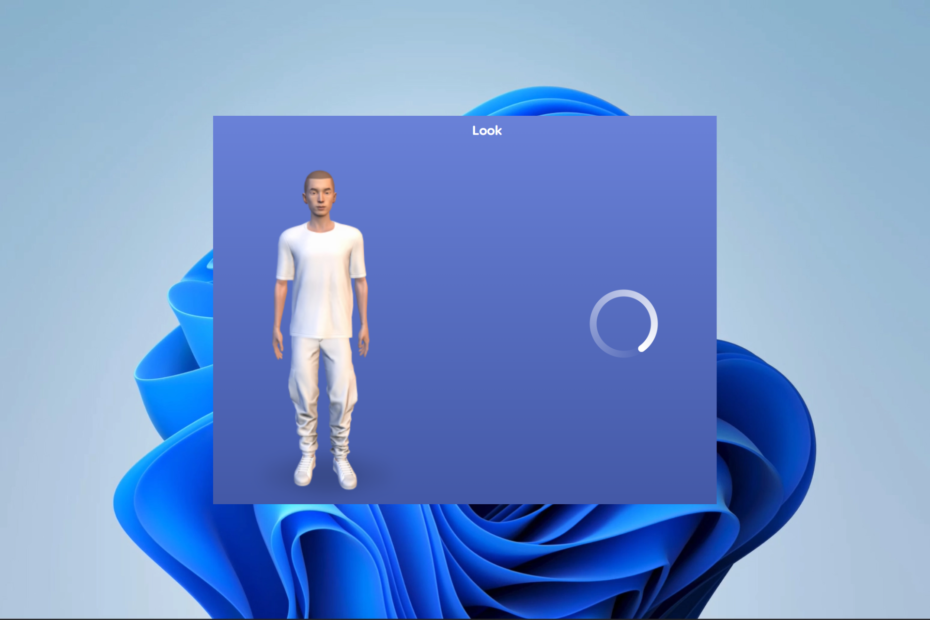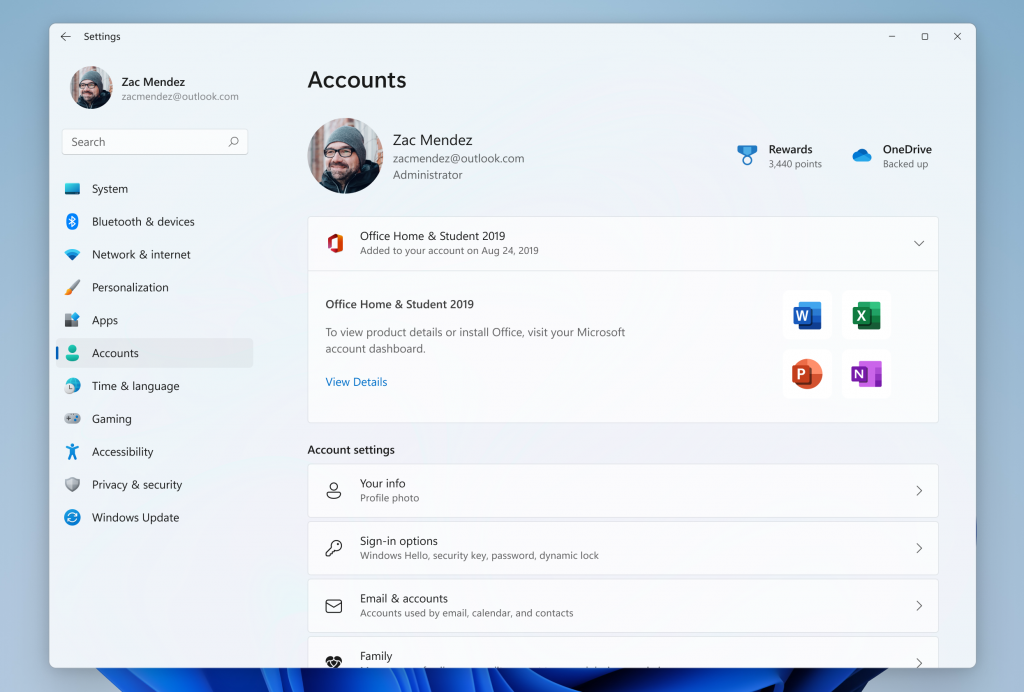Denne software holder dine drivere kørende og holder dig dermed beskyttet mod almindelige computerfejl og hardwarefejl. Tjek alle dine chauffører nu i 3 nemme trin:
- Download DriverFix (verificeret downloadfil).
- Klik på Start scanning for at finde alle problematiske drivere.
- Klik på Opdater drivere for at få nye versioner og undgå systemfejl.
- DriverFix er blevet downloadet af 0 læsere denne måned.
Indstillingen Opdater er en grundlæggende funktion i Power BI. Værktøjet har Opdater nu og Planlæg opdatering som tilgængelige indstillinger. Du kan bruge Opdater nu til at udføre en manuel opdatering i Power Bi Desktop. Du kan også planlægge en opdatering i et par nemme trin.
Alligevel er opdatering af data i Power Bi ikke så indlysende ved første øjekast, som sagde en bruger:
Jeg har oprettet nogle rapporter ved hjælp af Power BI-skrivebordet og offentliggjort dem som en webside fra Power BI-tjenesten. Min kilde er SharePoint. Jeg vil planlægge opdatering af Power BI-data fra kilden SharePoint hver anden time. Hvordan opnås dette?
Så vi ved, at OP ønsker at opdatere Power Bi-data fra SharePoint-kilden en gang hver anden time. Sådan gør du det.
Trin til opdatering af dine data i Power BI
1. Konfigurer legitimationsoplysninger
Først og fremmest skal du konfigurere legitimationsoplysningerne for datakilder, der bruges i Power Bi-rapporten.
- Højreklik på Power BI-rapportserveren på Power BI-rapporter.
- Vælg Styre.

- Vælg Data kilder fanen.
- Vælg den type godkendelse, der skal bruges, når du opretter forbindelse til den datakilde.
- Indtast de relevante legitimationsoplysninger.

2. Opret en plan for tidsplanopdatering
- Højreklik på Power BI-rapporter.
- Vælg Styre.
- Vælg Planlagt opdatering fanen.
- Vælg Ny planlagt opdateringsplan.

- Skriv en beskrivelse, og indstil et tidspunkt for, hvornår din datamodel skal opdateres, og klik derefter på Opret planlagt opdateringsplan.

Få mere at vide om Power BI Desktop fra vores omfattende guide!
3. Brug den manuelle opdateringsknap fra hjemmet i Power BI Desktop
Dette er ret simpelt, men du kan kun opdatere dine data én gang.
- Åbn Power BI Desktop.
- Indlæs din fil, du vil opdatere.
- Klik på Opdater knappen fra Hjem bånd.

Konklusion
Opdatering af dine data i Power BI er en meget nyttig funktion, især Planlæg opdatering. Generelt bruger folk, der arbejder med dette værktøj, dynamiske datasæt, og det er ikke fysisk muligt at opdatere dem manuelt.
Fandt du metoderne nyttige? Lad os vide det i kommentarfeltet nedenfor!
RELATEREDE HISTORIER, DU SKAL KONTROLLERE:
- 5 gratis cloud-regnskabssoftware til at holde dine bøger opdateret på farten
- Top 3 browsere til problemfri SharePoint-brug
- 8 bedste gratis cloudsoftware til Windows